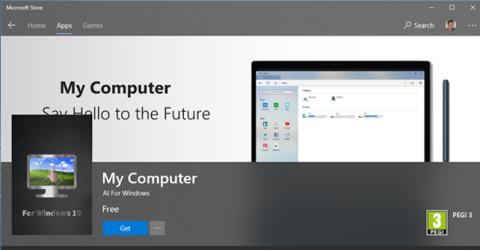Microsoft yrittää rakentaa uudelleen ja päivittää File Exploreria Windows 10:n testiversioiden avulla. Jatkossa File Explorer pystyy selaamaan tietoja välilehtien kautta, sillä on tumma taustakäyttöliittymä,...
Odottaessaan File Explorerin uuden version valmistumista käyttäjät voivat valita sen sijaan toisen sovelluksen. Ja yksi niistä on Oma tietokone, sovellus, joka on suunniteltu erityisesti Windows 10: lle .

Käyttäjät voivat helposti löytää ja ladata Oma tietokone -sovelluksen Microsoft Storesta.

Kun asennus on valmis, käynnistä sovellus käymällä Käynnistä-valikosta.

Ensimmäisen käynnistyksen yhteydessä sinua pyydetään kiinnittämään tämä sovellus käynnistykseen. Jos hyväksyt, napsauta Kyllä ja jos ohitat, napsauta Ei.

Omassa tietokoneessa on melko yksinkertainen käyttöliittymä, joka koostuu kahdesta pääalueesta: vasemmalla olevien sovellusten ja verkkosivustojen pikakuvakkeet; -osiosta pääset käsiksi ja hallitsemaan oikeanpuoleisen kiintolevyn kansioita ja osioita.

Kun käytetään kiintolevyn osiota tai kansiota, uusi välilehti, joka näyttää käytetyn sisällön, avautuu automaattisesti, jotta käyttäjät voivat helposti vaihtaa välilehtien välillä.

Avaa uusi välilehti napsauttamalla Koti-välilehteä -> napsauta osiota, kokeile kohdetta, jonka haluat avata -> uusi välilehti tulee näkyviin.

Napsauta hiiren kakkospainikkeella tiedostoa Oma tietokone -sovelluksessa, jolloin käyttäjät voivat valita perustoiminnot, kuten jakamisen, kopioinnin, leikkaamisen, uudelleennimeämisen ja poistamisen.

Oma tietokone -kohdassa, jossa on nopea pääsy sovelluksiin ja verkkoon, käyttäjät voivat muokata (muokata ja poistaa) vain Web-aluetta, mutta eivät sovelluksia.

Lisää usein käyttämäsi verkko-osoitteet Oma tietokone -kohtaan napsauttamalla "+" -> täytä tiedot ja verkkosivuston osoite. Kun napsautat, valitsemasi verkkosivusto avautuu Windows 10:n oletusselaimeen.

Asetuksissa on kaksi mukautusvaihtoehtoa: piilota/näytä Apps & Webs -sivupalkki ja piilota/näytä järjestelmäosio.
Katso lisää: